亲爱的朋友们,你们有没有遇到过这种情况呢?在使用Skype打电话时,明明自己说话了,但对方却听不到声音,这可真是让人头疼啊!今天,我就来和大家详细聊聊这个话题,让我们一起揭开这个谜团吧!
一、可能是麦克风没声音
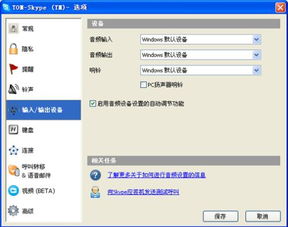
首先,我们要检查一下麦克风是否正常工作。你可以这样做:
1. 检查麦克风连接:确保麦克风已经正确连接到电脑上,没有松动或者接触不良的情况。
2. 检查麦克风音量:打开电脑的音量控制面板,看看麦克风是否被静音了,或者音量是否调到了最低。
3. 测试麦克风:打开电脑自带的录音软件,比如“录音机”,尝试录制一段声音,看看是否能正常录制。
如果以上步骤都无法解决问题,那么很可能是麦克风本身出现了问题。
二、可能是Skype设置问题
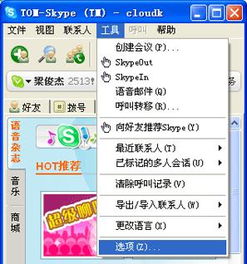
如果麦克风没有问题,那么我们再来看看Skype的设置。
1. 检查音频设备:打开Skype,点击“工具”菜单,选择“选项”,然后点击“音频设置”。在这里,你可以看到麦克风和扬声器的设置。确保麦克风和扬声器都选择了正确的设备。
2. 检查音频输入:在“音频设置”中,你可以看到“音频输入”选项。确保这里选择了正确的麦克风。
3. 检查音频输出:同样在“音频设置”中,你可以看到“音频输出”选项。确保这里选择了正确的扬声器。
如果Skype的设置没有问题,那么我们再来看看电脑的音频设置。
三、可能是电脑音频设置问题
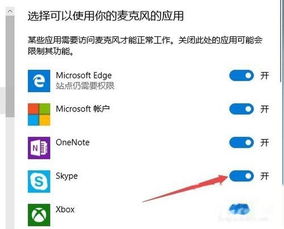
1. 检查电脑音量控制:打开电脑的音量控制面板,确保麦克风没有被静音,或者音量没有被调到最低。
2. 检查电脑音频设备:在电脑的“控制面板”中,找到“声音和音频设备”选项,然后点击“音频”。在这里,你可以看到电脑的音频设备设置。确保麦克风和扬声器都选择了正确的设备。
如果电脑的音频设置没有问题,那么我们再来看看网络问题。
四、可能是网络问题
1. 检查网络连接:确保你的电脑已经连接到了稳定的网络。
2. 检查网络速度:使用网络测试工具,检查你的网络速度是否足够。
如果网络没有问题,那么我们再来看看Skype的版本。
五、可能是Skype版本问题
有时候,Skype的版本可能会出现一些问题,导致通话时没有声音。你可以尝试更新Skype到最新版本,看看是否能够解决问题。
六、可能是其他原因
如果以上所有方法都无法解决问题,那么很可能是其他原因导致的。比如,你的电脑系统出现了问题,或者Skype软件本身出现了问题。
七、寻求帮助
如果以上方法都无法解决问题,那么你可以尝试以下方法:
1. 联系Skype客服:Skype客服会帮助你解决问题。
2. 联系电脑维修人员:如果电脑系统出现了问题,可以联系电脑维修人员进行检查和维修。
在使用Skype打电话时,如果遇到说话没声音的问题,我们可以从麦克风、Skype设置、电脑音频设置、网络、Skype版本等多个角度进行检查和解决。希望这篇文章能够帮助到大家!
